by Simon Apr 18,2025
스팀 데크는 매우 다재다능한 하드웨어 조각으로 게이머뿐만 아니라 휴대용 PC 사용자에게도 제공됩니다. 데스크탑 모드를 사용하면 Steam Deck을 사용하면 다양한 목적으로 원격으로 내부 스토리지의 파일에 액세스하는 것을 포함하여 게임보다 훨씬 더 많은 작업을 수행 할 수 있습니다.
Linux 기반 시스템에서 실행되는 Steam Deck은 안전한 원격 데이터 액세스를 가능하게하는 프로토콜 인 SSH (Secure Shell)를 지원합니다. 그러나 많은 사용자 가이 기능을 활성화하고 활용하는 방법에 익숙하지 않습니다. 이 안내서는 스팀 데크에서 SSH를 활성화하고 사용하는 과정을 안내하여 필요한 모든 필수 정보를 제공합니다.
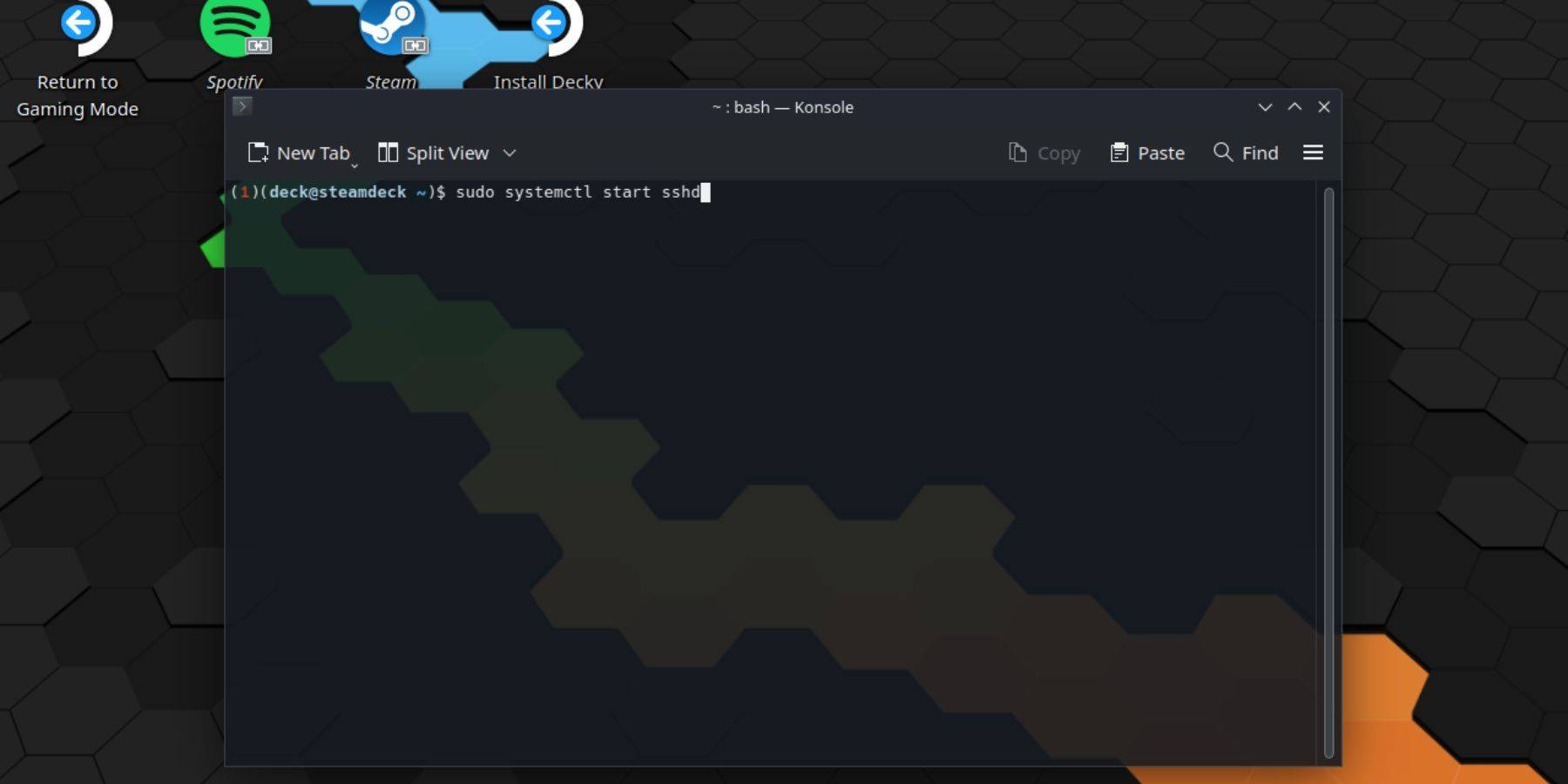 스팀 데크에서 SSH를 활성화하려면 다음을 다음과 같이하십시오.
스팀 데크에서 SSH를 활성화하려면 다음을 다음과 같이하십시오.
passwd . 프롬프트를 따라 비밀번호를 설정하십시오.sudo systemctl start sshd . 재부팅 후 SSH가 자동으로 시작되는지 확인하려면 sudo systemctl enable sshd 입력하십시오.중요 : OS 손상을 방지하기 위해 시스템 파일을 삭제하거나 이동하지 마십시오.
SSH를 비활성화 해야하는 경우 다음 단계를 따르십시오.
sudo systemctl disable sshd . SSH를 즉시 중지하려면 sudo systemctl stop sshd 사용하십시오. SSH 활성화를 사용하면 Warpinator와 같은 타사 응용 프로그램을 사용하여 Steam Deck의 데이터에 원격으로 액세스 할 수 있습니다. 스팀 데크와 PC 모두에 Warpinator를 설치 한 다음 동시에 발사하십시오. 장치간에 데이터를 전송하는 것은 산들 바람이됩니다.
SSH 활성화를 사용하면 Warpinator와 같은 타사 응용 프로그램을 사용하여 Steam Deck의 데이터에 원격으로 액세스 할 수 있습니다. 스팀 데크와 PC 모두에 Warpinator를 설치 한 다음 동시에 발사하십시오. 장치간에 데이터를 전송하는 것은 산들 바람이됩니다.
Linux PC 사용자의 경우 타사 응용 프로그램이 필요하지 않습니다. 파일 관리자를 열고 주소 표시 줄에 sftp://deck@steamdeck 입력하십시오. 연결을 설정하려면 앞서 설정 한 비밀번호를 입력하십시오.
